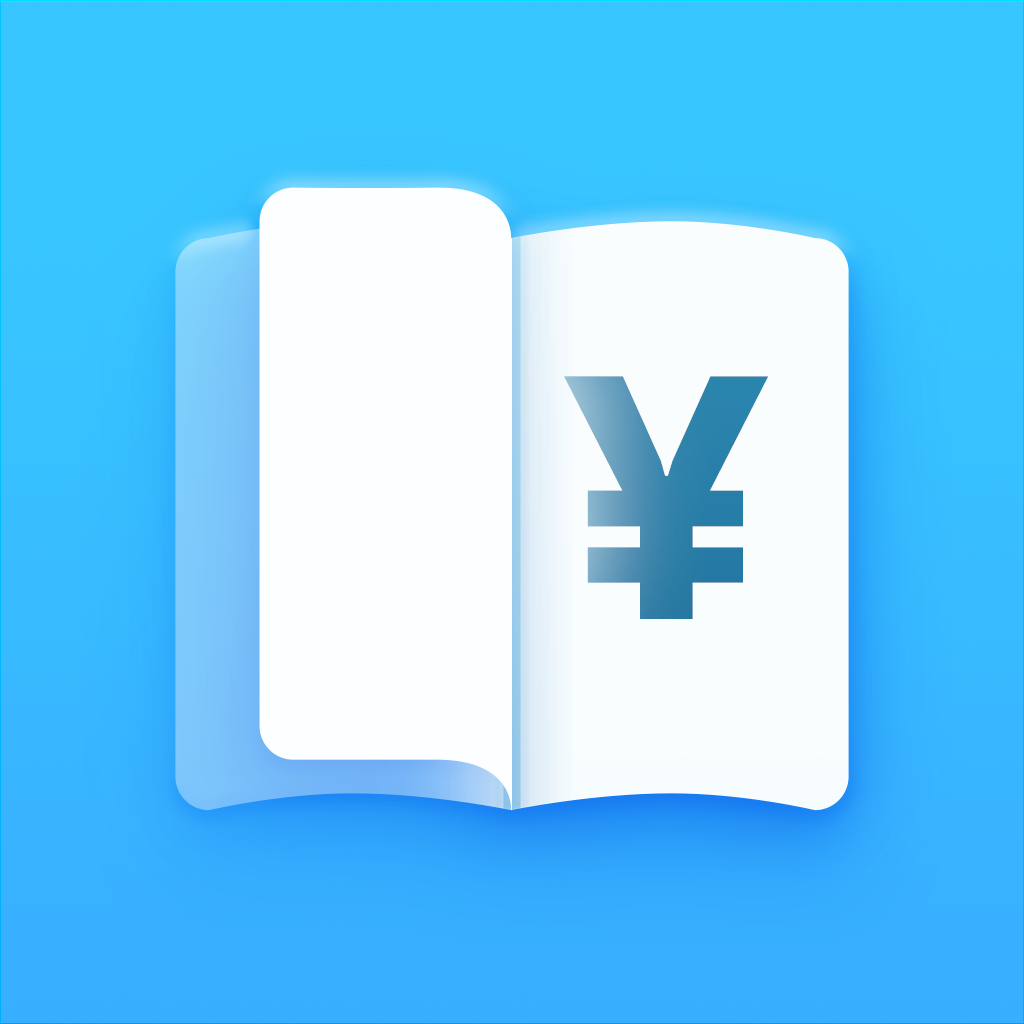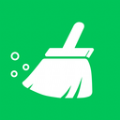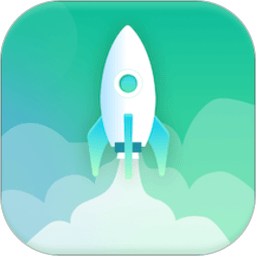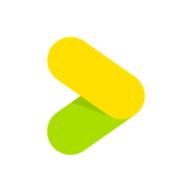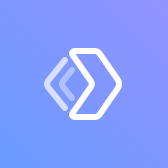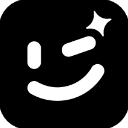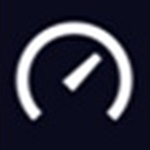彻底摆脱百度安全卫士:无需360,一键高效卸载指南
作者:佚名 来源:未知 时间:2025-05-28
如何彻底卸载删除百度安全卫士(无需360)
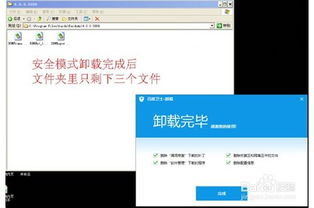
在日常使用电脑的过程中,我们可能会因为各种原因需要卸载某些软件。百度安全卫士作为一款安全防护软件,有时候也可能因为种种因素需要被卸载。本文将详细介绍如何在不依赖360等第三方软件的情况下,彻底卸载百度安全卫士。

方法一:通过控制面板卸载
这是最常见且官方推荐的卸载方法,适用于大多数Windows操作系统。
1. 打开控制面板
点击电脑左下角的“开始”按钮,然后选择“控制面板”。如果你使用的是Windows 10或Windows 11,可以在搜索框中输入“控制面板”来快速找到它。
2. 进入卸载程序界面
在控制面板窗口中,找到并点击“程序”或“程序和功能”选项。这将打开一个包含所有已安装程序的列表。
3. 找到百度安全卫士
在程序列表中滚动查找“百度安全卫士”或类似的名称。这可能需要一些时间,特别是当你安装了很多软件时。
4. 卸载百度安全卫士
选中“百度安全卫士”,然后点击上方的“卸载”按钮或右键点击并选择“卸载”。这将启动卸载程序。
5. 按照提示完成卸载
在卸载过程中,可能会出现一些提示框,如“确认卸载”或“正在卸载”。请按照这些提示操作,直到卸载完成。
6. 重启电脑(可选)
虽然大多数情况下不需要重启电脑,但有时为了确保彻底卸载和清理残留文件,重启一下电脑是个好主意。
方法二:使用百度安全卫士自带的卸载程序
百度安全卫士通常会在安装目录下提供一个卸载程序,你可以直接通过这个程序来卸载软件。
1. 找到卸载程序
你可以通过右键点击百度安全卫士的桌面图标,然后选择“打开文件位置”来找到安装目录。在安装目录中,通常会有一个名为“uninst.exe”或类似名称的卸载程序。
2. 运行卸载程序
双击卸载程序,然后按照屏幕上的提示进行操作。这通常包括确认卸载、等待卸载过程完成等步骤。
3. 清理残留文件(可选)
卸载完成后,你可以手动检查安装目录和注册表,以确保没有残留文件。但这通常需要一定的计算机知识,不建议初学者尝试。
方法三:使用其他卫士软件的卸载功能
如果你电脑上安装了其他卫士软件(非360),你也可以尝试使用它们的卸载功能来卸载百度安全卫士。
1. 打开卫士软件
启动你电脑上的其他卫士软件,如腾讯电脑管家、金山毒霸等。
2. 进入软件管理界面
在卫士软件的主界面中,找到并点击“软件管理”或类似的选项。这将打开一个包含所有已安装软件的列表。
3. 找到并卸载百度安全卫士
在软件列表中找到“百度安全卫士”,然后点击“卸载”按钮。按照屏幕上的提示进行操作,直到卸载完成。
方法四:手动删除安装文件和注册表项
这种方法比较极端,通常不推荐使用,因为它涉及到直接删除文件和修改注册表,可能会导致系统不稳定或其他软件出现问题。但如果你对计算机非常熟悉,并且确信没有其他方法可以卸载百度安全卫士,你可以尝试这种方法。
1. 停止百度安全卫士的运行
在卸载之前,确保百度安全卫士没有在运行。你可以通过任务管理器来结束它的进程。
2. 删除安装目录
找到百度安全卫士的安装目录,然后直接删除整个目录。这可以通过文件资源管理器来完成。
3. 清理注册表
打开注册表编辑器(按Win+R键,输入“regedit”并按回车),然后搜索与百度安全卫士相关的注册表项并删除它们。这可能需要一些时间和计算机知识。
4. 重启电脑
完成上述步骤后,重启电脑以确保所有更改生效。
注意事项
在卸载任何软件之前,最好先备份重要的数据和文件,以防万一卸载过程中出现意外情况导致数据丢失。
如果你不确定如何操作注册表或担心手动删除文件可能带来的风险,最好不要尝试手动删除安装文件和注册表项的方法。
卸载软件后,建议运行磁盘清理工具或第三方清理软件来清理残留的垃圾文件和注册表项,以确保系统干净整洁。
总之,卸载百度安全卫士的方法有很多种,你可以根据自己的需求和计算机知识选择合适的方法。无论你选择哪种方法,都请确保按照提示操作,并在卸载完成后检查系统是否正常运行。
- 上一篇: 电脑任务栏被移动到上方或左右边怎么办?
- 下一篇: 揭秘:秋老虎的威力,通常在哪个时间段肆虐?